

昉·星光2 RISC-V单板计算机体验(三) - SSH连接
电子说
1.4w人已加入
描述
昉·星光2 RISC-V单板计算机体验(三) - SSH连接
一、官方资料
- RISC-V官网: [https://rvspace.org]
- RISC-V中文: [https://rvspace.org/zh/home]
- **《昉·星光2单板计算机快速参考手册》: **https://doc.rvspace.org/VisionFive2/PDF/VisionFive2_QSG.pdf
二、SSH登录
2.1. 打开SSH协议
登录成功之后,输入:
nano /etc/ssh/sshd_config
在文件末尾添加:
TCPKeepAlive yes
ClientAliveInterval 72000
ClientAliveCountMax 3
PasswordAuthentication yes
PermitRootLogin yes
添加后键盘按下Ctrl + X,输入y并回车保存更改。
输入下面命令重启ssh服务:
service sshd restart
2.2. 联网
VisionFive2没有网络, 所以就需要通过网线来联网, 你可以把网线插到路由器的LAN口上来联网, 也可以把网线插到电脑的网口上来联网。
这里我使用笔记本的网口做演示。
笔记本使用wifi连网, 然后允许网络共享wifi的网络。
VisionFive2连接笔记本, 笔记本如果不做网络共享, SSH连不上VisionFive2
1.查看网卡情况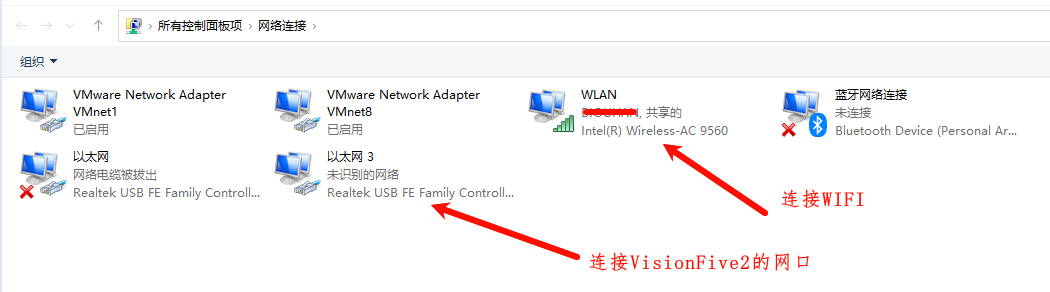
2.配置WIFI
3.共享配置
2.3. 连接VisionFive2
下载mobaxterm, 此软件既支持SSH协议, 又支持FTP协议, 十分的方便。 [mobaxterm]
2.4. 连接配置

2.5. 效果

总结
板子不带wifi, 是真的很麻烦。回头买个网卡联网试试。
顺便用板子看个视频
审核编辑 黄宇
声明:本文内容及配图由入驻作者撰写或者入驻合作网站授权转载。文章观点仅代表作者本人,不代表电子发烧友网立场。文章及其配图仅供工程师学习之用,如有内容侵权或者其他违规问题,请联系本站处理。
举报投诉
-
昉·星光2 RISC-V单板计算机体验(一) - 开箱2024-02-21 1779
-
【昉·星光 2 高性能RISC-V单板计算机体验】2更换Debian操作系统2023-08-31 2158
-
【昉·星光 2 高性能RISC-V单板计算机体验】+3、系统功能测试2023-07-26 1932
-
【昉·星光 2(VisionFive 2)RISC-V单板计算机】SDL开发2023-07-21 2413
-
【昉·星光 2 高性能RISC-V单板计算机体验】+1、开箱体验2023-07-13 2260
-
【赛昉科技昉·星光RISC-V单板计算机试用体验】开箱+心得2022-07-06 2960
-
【赛昉科技昉·星光RISC-V单板计算机试用体验】开箱报告2022-06-26 6233
-
RISC-V VisionFive (昉星光单板计算机)系列课程2022-04-15 3353
-
【RISC-V专题】赛昉科技昉·星光RISC-V单板计算机首发试用2022-04-14 4242
-
赛昉科技昉·星光RISC-V单板计算机首发试用2022-04-12 2196
-
昉·星光单板计算机正式发售,加速RISC-V生态发展2021-12-09 1542
-
赛昉科技推出基于RISC-V的AI单板计算机2021-01-15 2685
全部0条评论

快来发表一下你的评论吧 !

